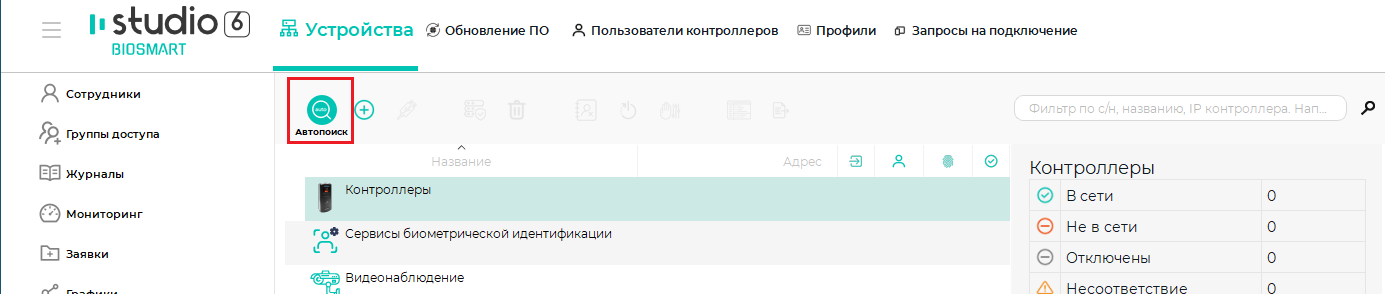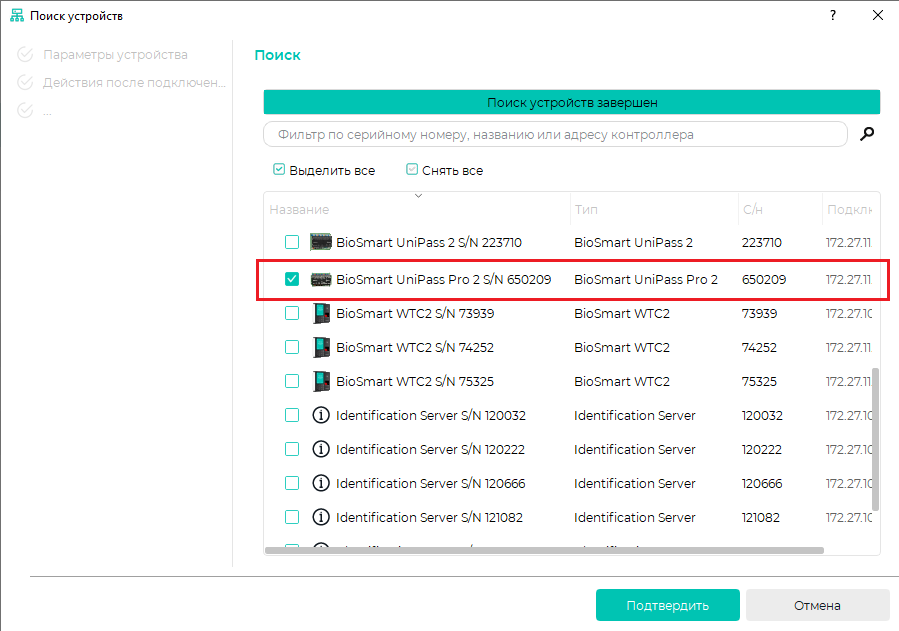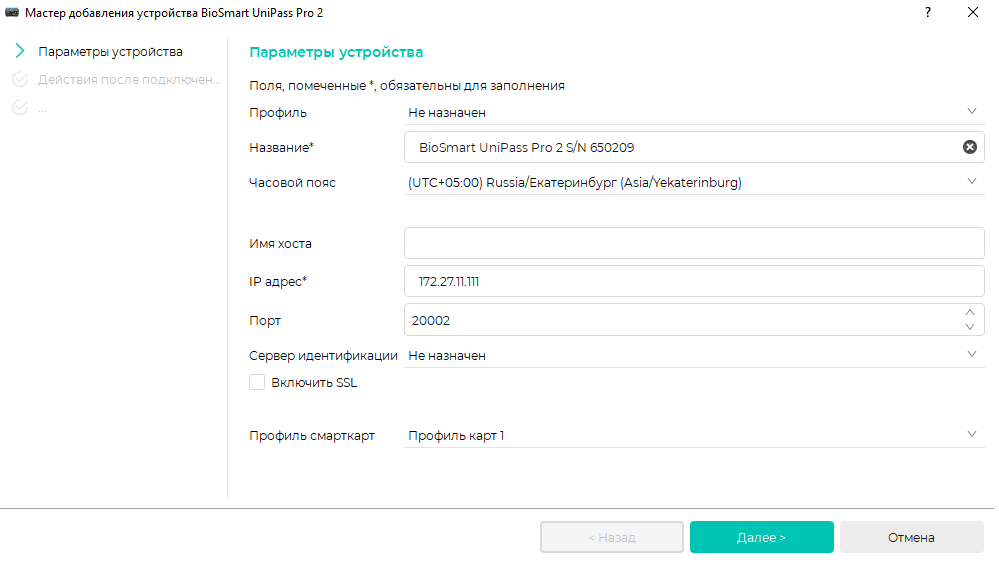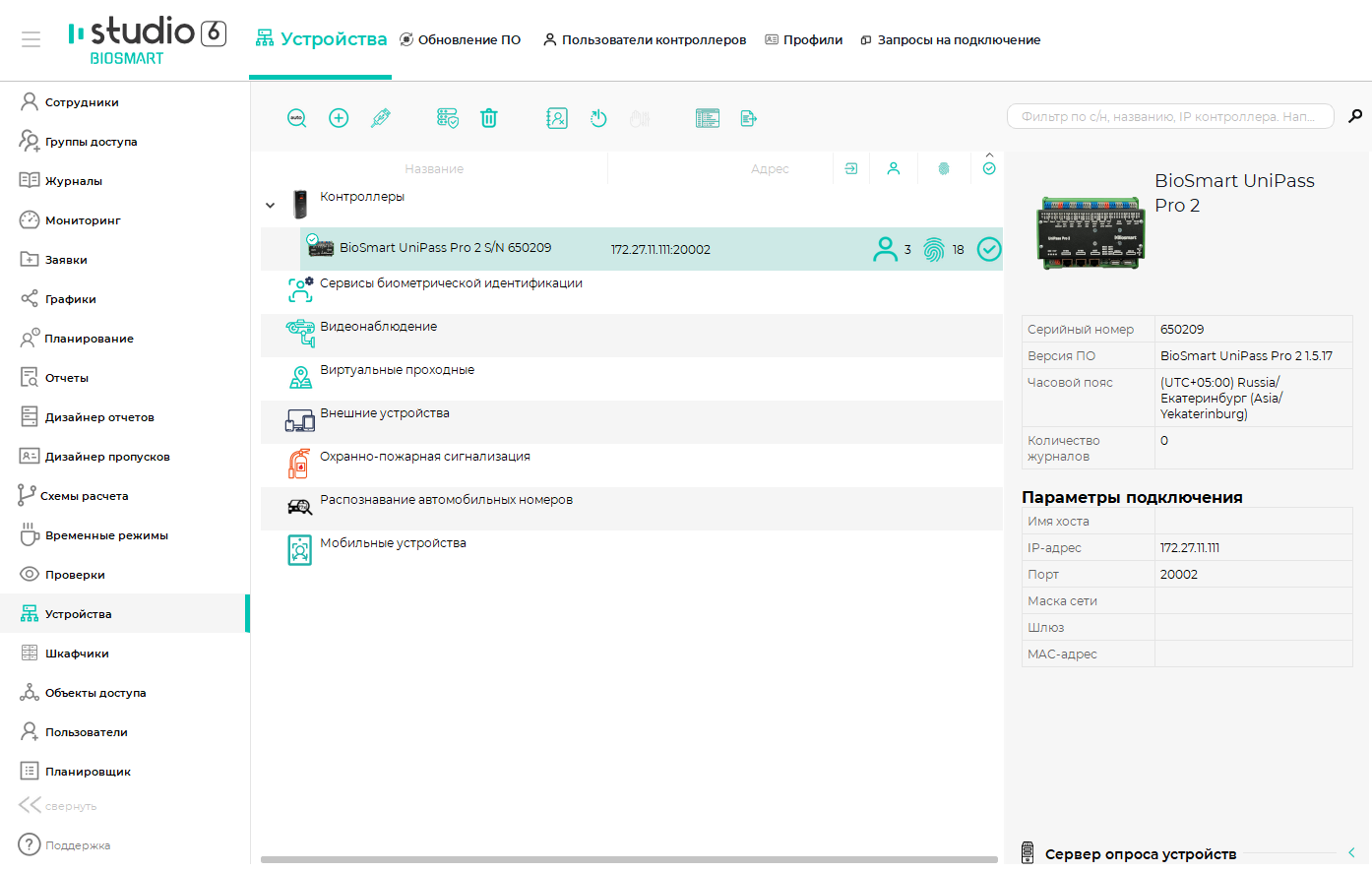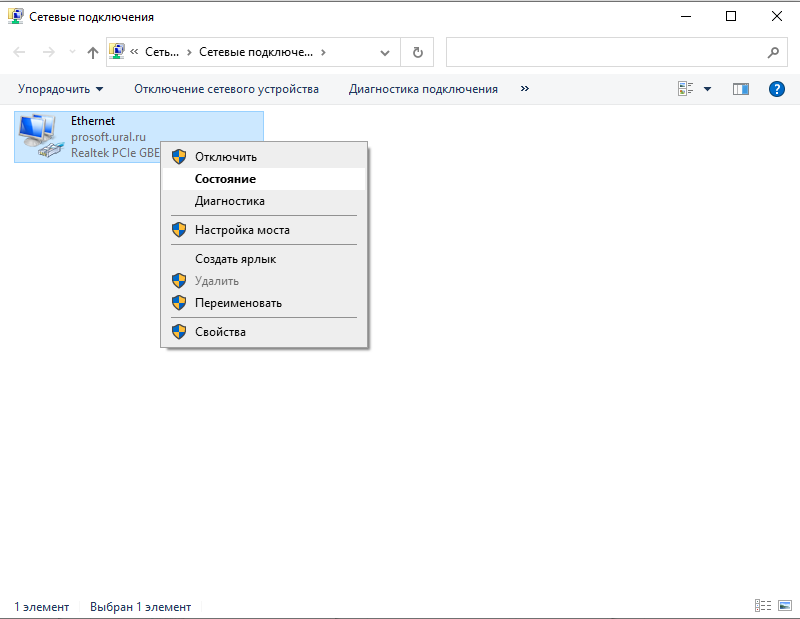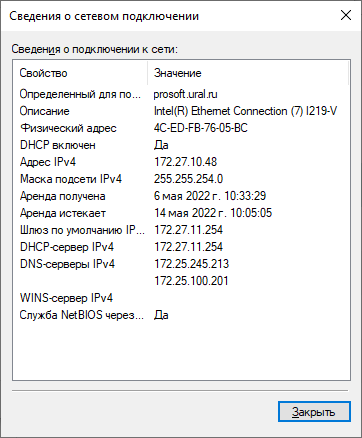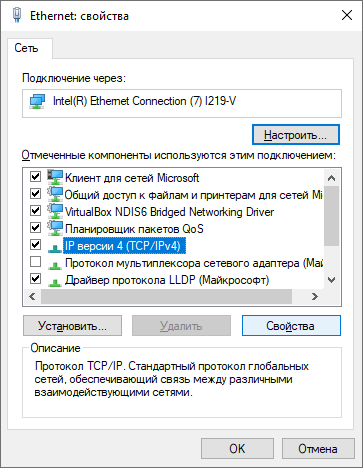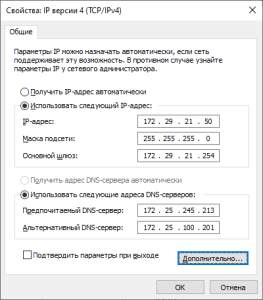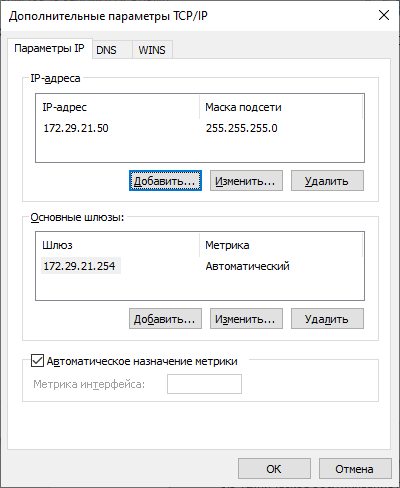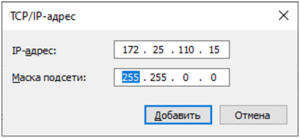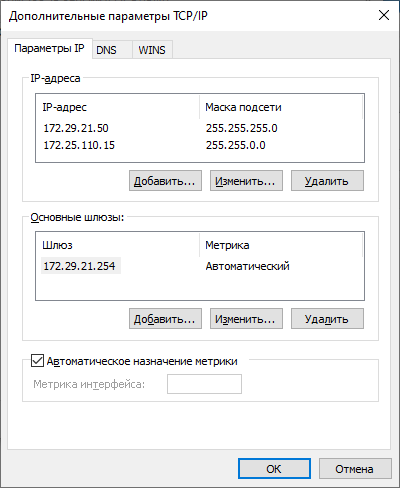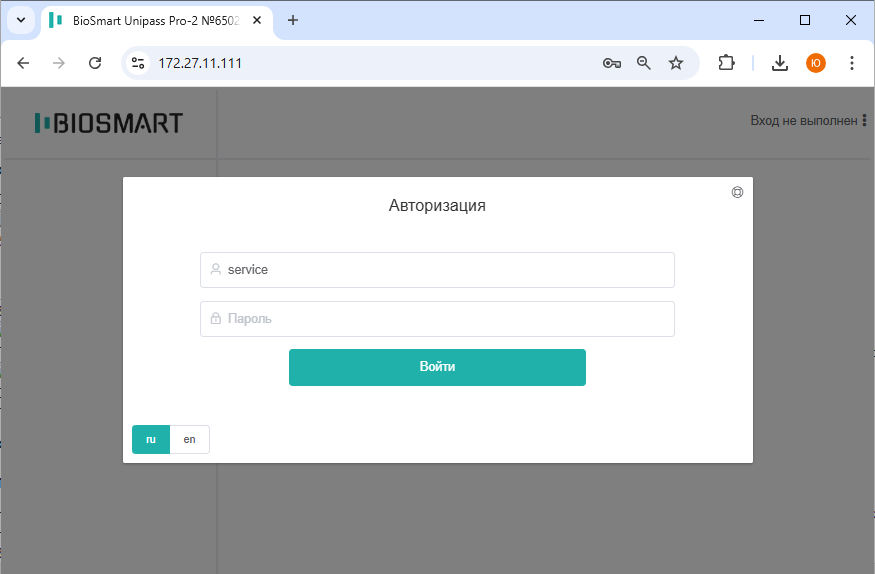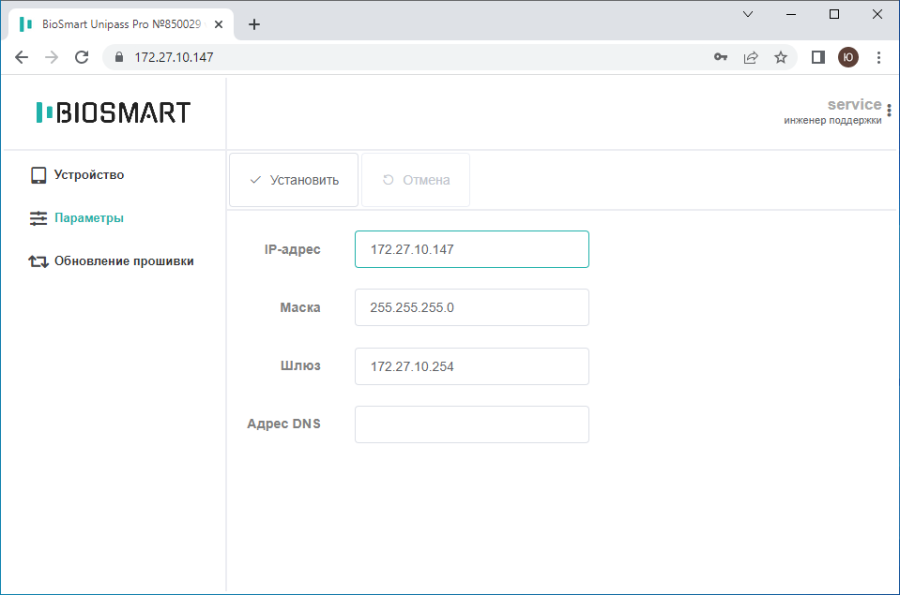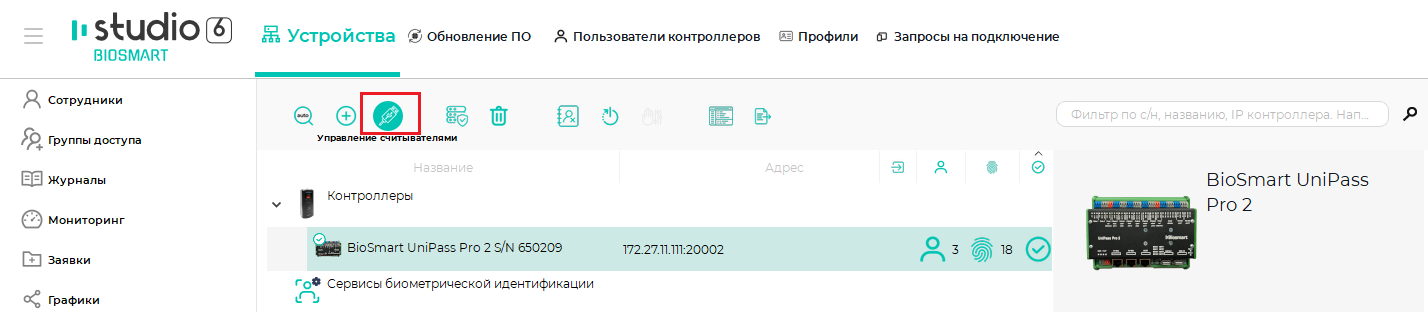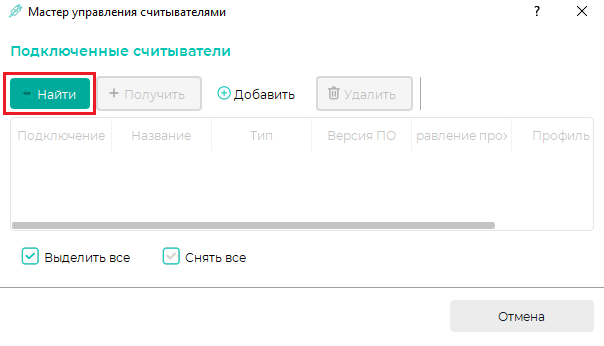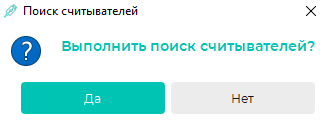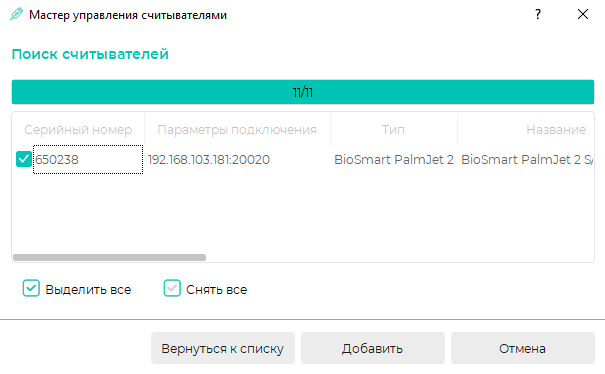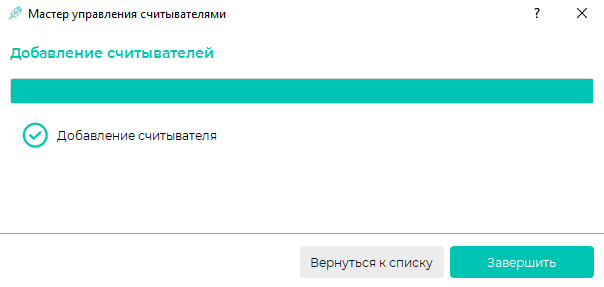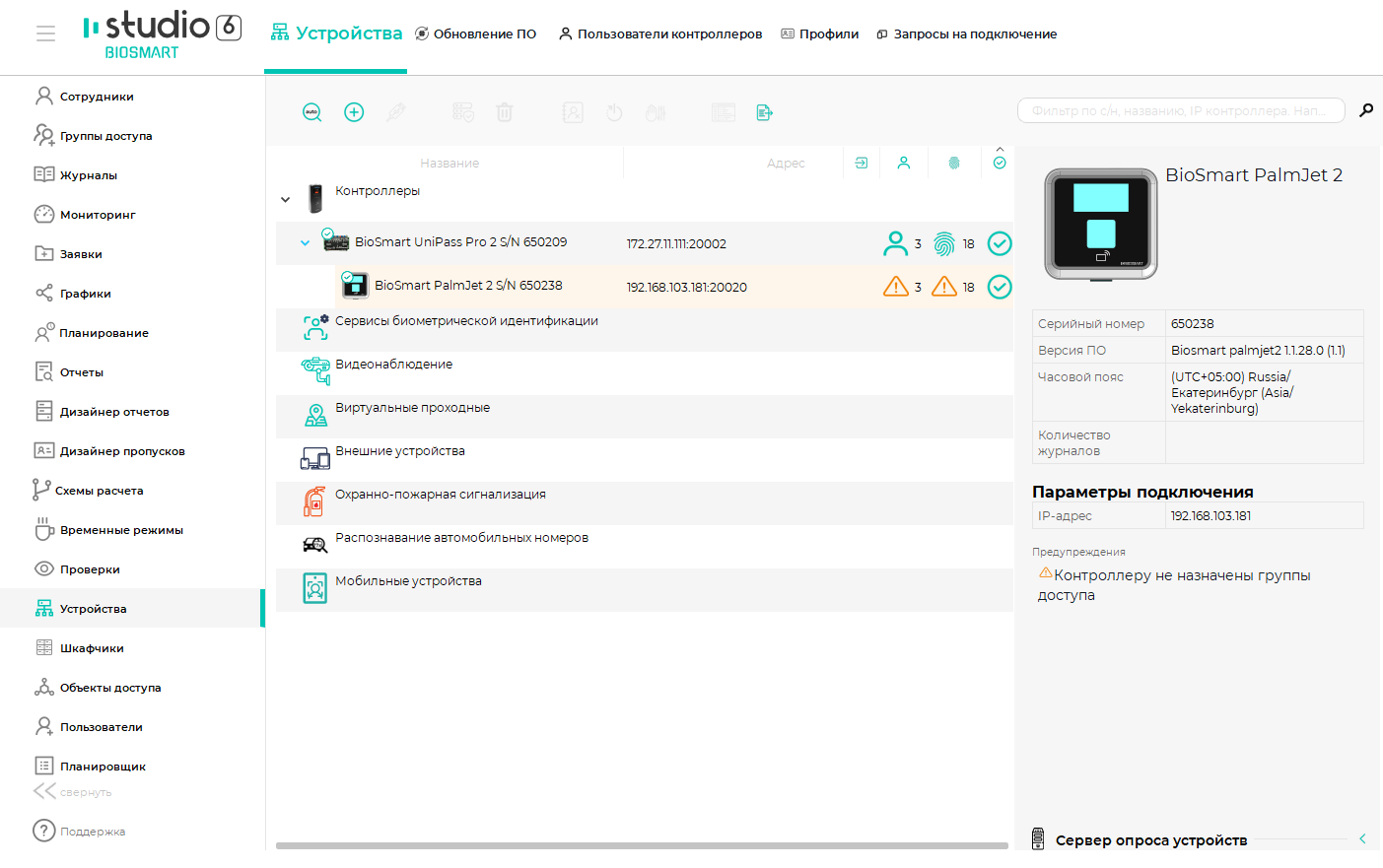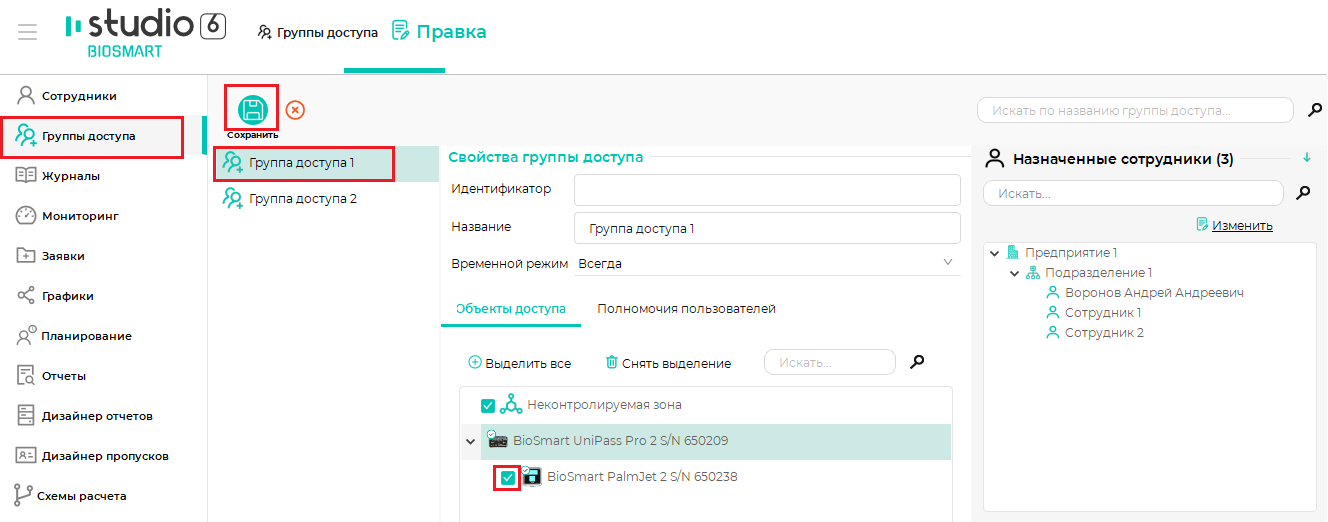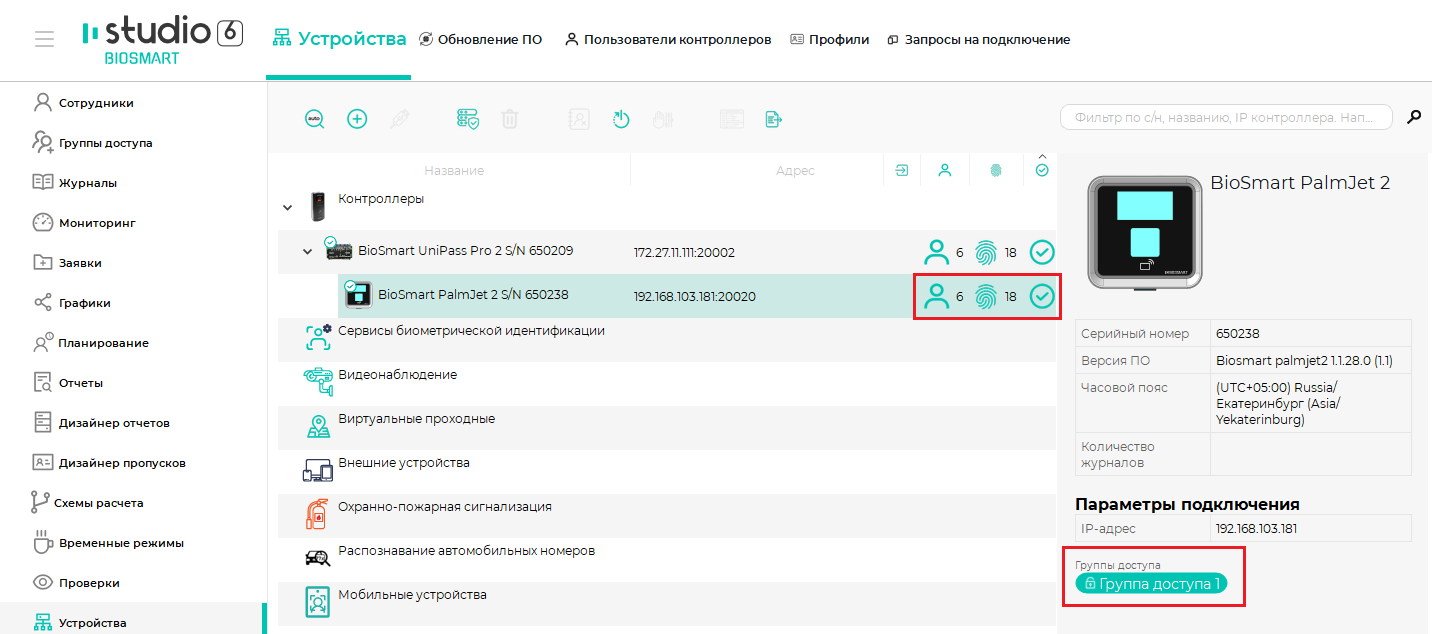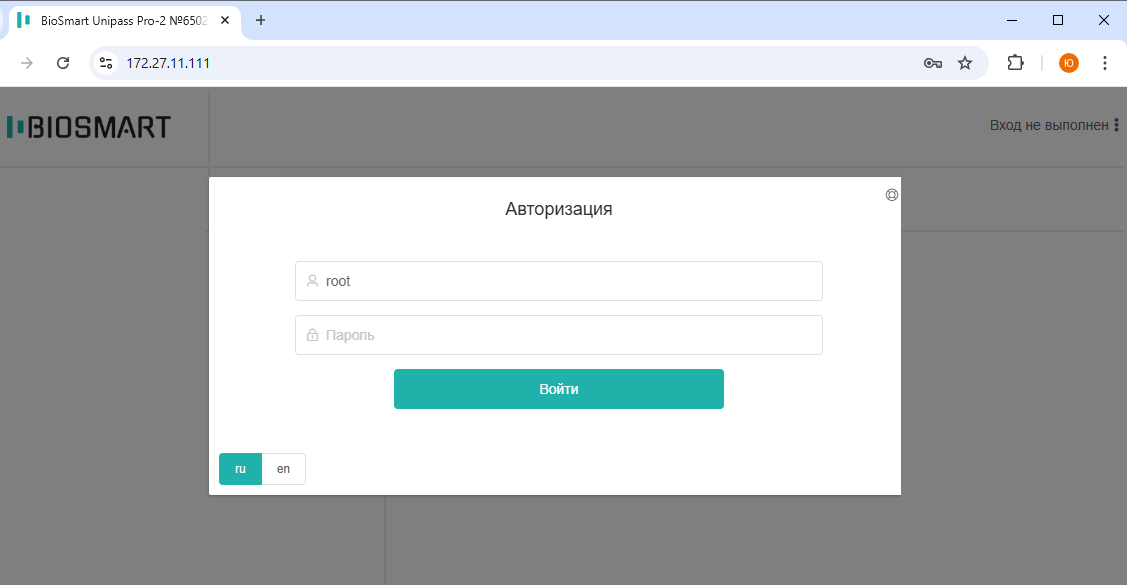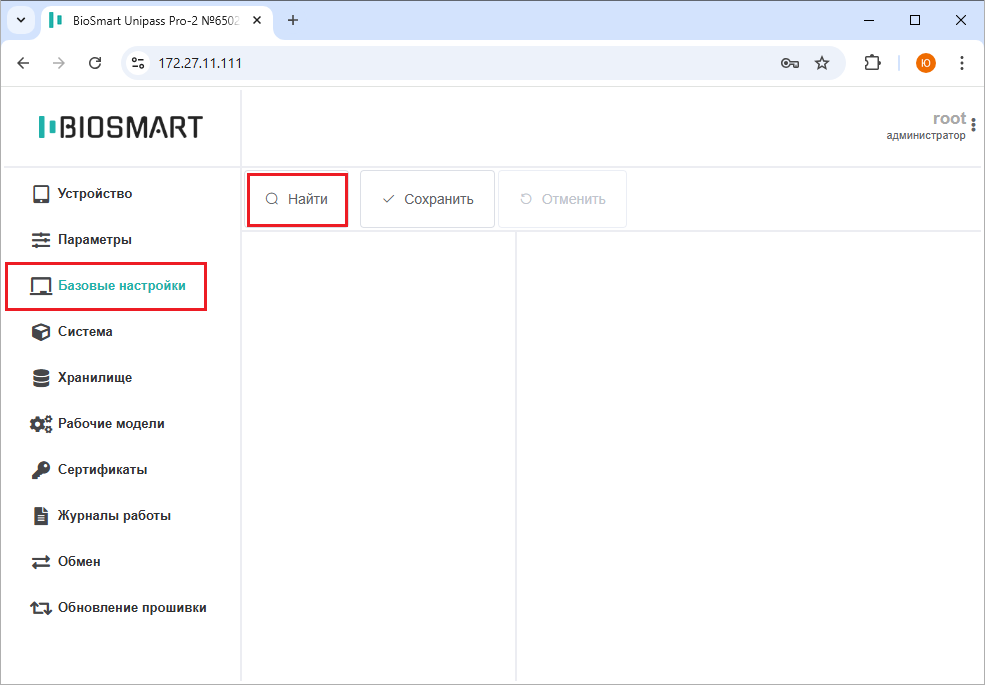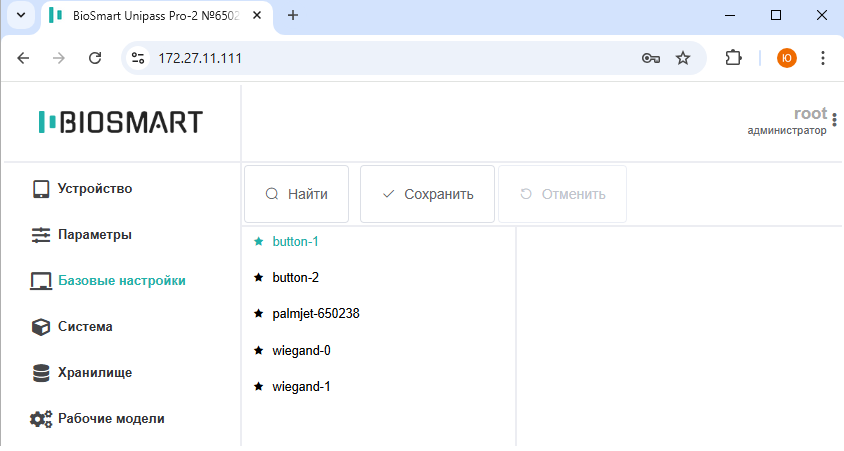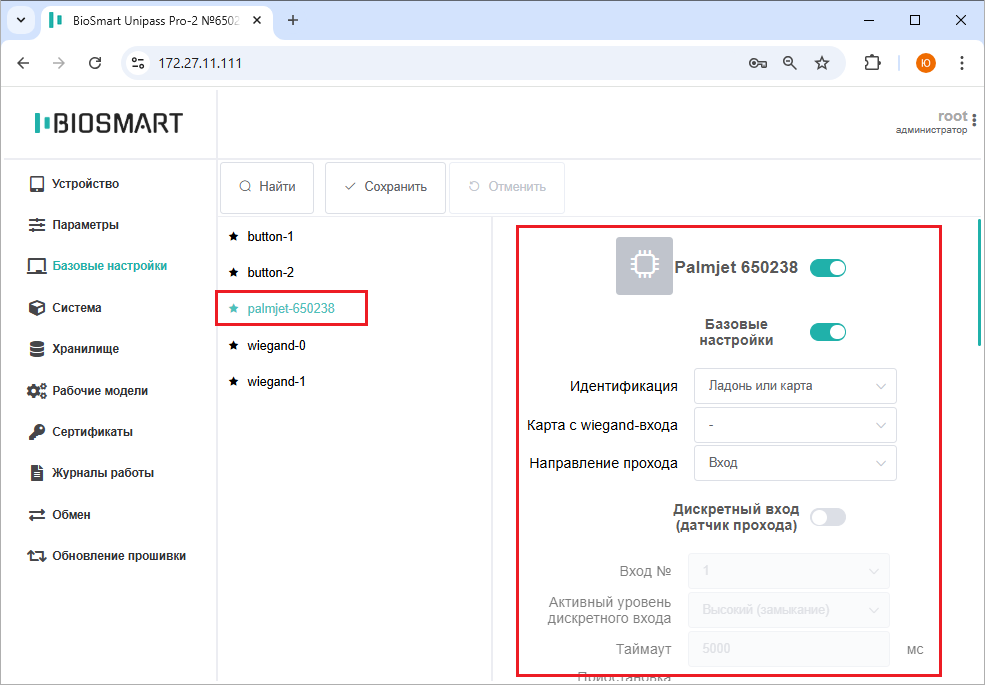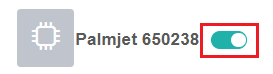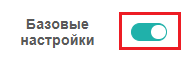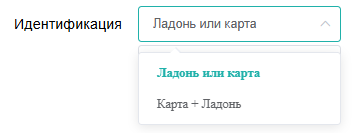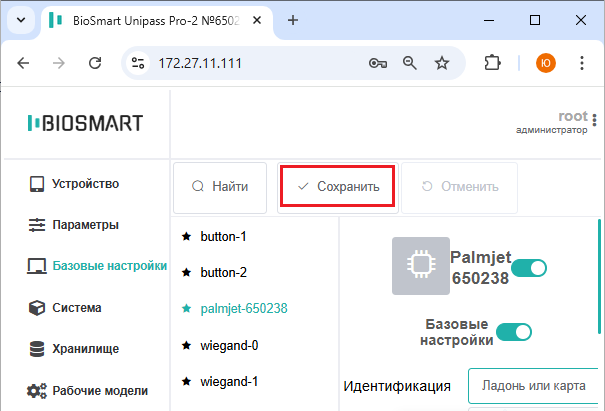В разделе описан минимальный необходимый перечень настроек, которые следует выполнить для начала работы с контроллером (с подключенным считывателем BioSmart PalmJet 2).
Приступать к настройке контроллера следует после его монтажа (см. раздел 4 Монтаж) и подключения (см. раздел 5 Подключение).
1.1. Добавление контроллера в ПО Biosmart-Studio v6
- Для добавления контроллера в ПО Biosmart-Studio v6 в разделе Устройства нажмите кнопку Автопоиск.
- В списке устройств найдите контроллер по серийному номеру, поставьте флаг в чекбоксе и нажмите Подтвердить.
- В окне Мастер добавления устройства нажмите Далее, затем Завершить. При необходимости изменить настройки можно будет позже.
- В окне Сохранение дождитесь добавления и подключения контроллера и нажмите Завершить.
После успешного добавления контроллер будет показан в списке устройств.
1.2. Настройка сетевых параметров контроллера
На предприятии-изготовителе контроллеру назначается IP-адрес 172.25.110.71.
Чтобы начать работу с контроллером, установите сетевые настройки контроллера в соответствии с настройками используемой сети. Сменить IP-адрес контроллера можно из подсети контроллера. Для этого нужно временно изменить настройки сетевого адаптера компьютера, на котором установлено ПО Biosmart-Studio v6.
Типовой порядок действий для изменения настроек сетевого адаптера компьютера:
- В окне Сетевые подключения нажмите правой кнопкой мыши на Ethernet и выберите пункт Состояние.
- В окне Состояние - Ethernet нажмите кнопку Сведения...
Откроется окно Сведения о сетевом подключении. Информация, представленная в окне, в дальнейшем будут использоваться при выполнении настроек. - Вернитесь в окно Состояние - Ethernet и нажмите кнопку Свойства.
- В окне Ethernet: свойства выберите компонент IP версии 4 (TCP/IPv4) и нажмите кнопку Свойства.
- В окне Свойства: IP версии 4 (TCP/IPv4) выберите Использовать следующий IP-адрес и Использовать следующие адреса DNS-серверов. Заполните поля в соответствии с информацией в окне Сведения о сетевом подключении.
- Нажмите кнопку Дополнительно.
В окне Дополнительные параметры TCP/IP нажмите Добавить. - В окне TCP/IP-адрес укажите IP-адрес из подсети контроллера, но не совпадающий с IP-адресом контроллера. Нажмите Добавить.
- В окне Дополнительные параметры TCP/IP нажмите ОК.
После этого можно сменить IP-адрес контроллера одним из следующих способов:
1 способ. В WEB-интерфейсе контроллера.
- Для доступа к WEB-интерфейсу откройте интернет-браузер и в строке адреса введите IP-адрес контроллера.
- Выполните авторизацию по логину service. Пароль по умолчанию 0000.
- Перейдите в раздел Параметры и укажите сетевые параметры контроллера в соответствии с настройками подсети, в которой будет использоваться контроллер. Один из вариантов настройки сетевых параметров показан ниже.
- Для применения настроек нажмите Установить.
После применения сетевых настроек контроллера верните настройки сетевого адаптера компьютера в исходное состояние.
2 способ. В ПО Biosmart-Studio v6.
В ПО Biosmart-Studio v6 контроллер должен сменить статус Не в сети на статус В сети .
- Нажмите кнопку Свойства и измените сетевые параметры контроллера в соответствии с настройками сети, в которой он будет использоваться.
- Нажмите Сохранить.
- Верните сетевые настройки компьютера в исходное состояние.
Если IP-адрес контроллера неизвестен, то можно узнать его, выполнив автоматический поиск в ПО Biosmart-Studio v6, или сбросить на IP-адрес по умолчанию с помощью перемычки IPRST на плате контроллера. Для сброса IP-адреса контроллера на IP-адрес по умолчанию (172.25.110.71) нужно при включенном питании контроллера замкнуть контакты перемычки IPRST и дождаться, пока светодиоды LINK и Activity не погаснут. После этого перемычку нужно разомкнуть.
Если по результатам автоматического поиска контроллер не был найден и сбросить IP-адрес контроллера не удалось, обратитесь за помощью в службу технической поддержки.
1.3. Добавление считывателей BioSmart PalmJet 2
- Для добавления подключенных считывателей BioSmart PalmJet 2 выберите контроллер BioSmart UniPass Pro 2 и нажмите кнопку Управление считывателями.
- В окне Мастер управления считывателями нажмите кнопку Найти.
- Подтвердите поиск.
- После завершения поиска выберите считыватель в списке и нажмите Добавить.
- В следующем окне нажмите Завершить.
Добавленный считыватель будет показан в списке устройств.
Для определения сотрудников, которым предоставлен доступ с помощью считывателя назначьте группу доступа (см. раздел ниже).
1.4. Назначение группы доступа
- Для назначения считывателю группы доступа перейдите в раздел Группы доступа.
- Выберите группу доступа, отметьте считыватель и нажмите кнопку Сохранить.
После назначения группы доступа в строке с названием считывателя будет показано количество сотрудников, которым предоставлен доступ с помощью считывателя и количество биометрических шаблонов в памяти управляющего контроллера.
В свойствах считывателя показаны названия назначенных групп доступа.
1.5. Настройка работы контроллера
Работа контроллера настраивается с помощью WEB-интерфейса.
- В интернет-браузере в строке адреса введите IP-адрес контроллера.
Выполните авторизацию по логину root. Пароль по умолчанию bioroot. - В разделе Базовые настройки нажмите кнопку Найти.
Найденные считыватели BioSmart PalmJet 2 будут показаны в списке. - Выберите номер считывателя BioSmart PalmJet 2, с которым должен работать контроллер.
Откроется список настроек. - Проверьте состояние следующих параметров:
- переключатель с номером считывателя должен быть включен:
- переключатель Базовые настройки должен быть включен:
- Укажите режим идентификации: Ладонь или карта (для идентификации по венам ладони или по коду RFID-карты) или Карта + ладонь (для идентификации по коду RFID-карты с подтверждением по венам ладони).
- Для сохранения настроек нажмите кнопку Сохранить.
- переключатель с номером считывателя должен быть включен:
Подробное описание настроек контроллера приведено в разделе 8 Настройки в WEB-интерфейсе.